Steam no detecta fitxers de joc: 3 maneres de solucionar-ho (08.17.25)
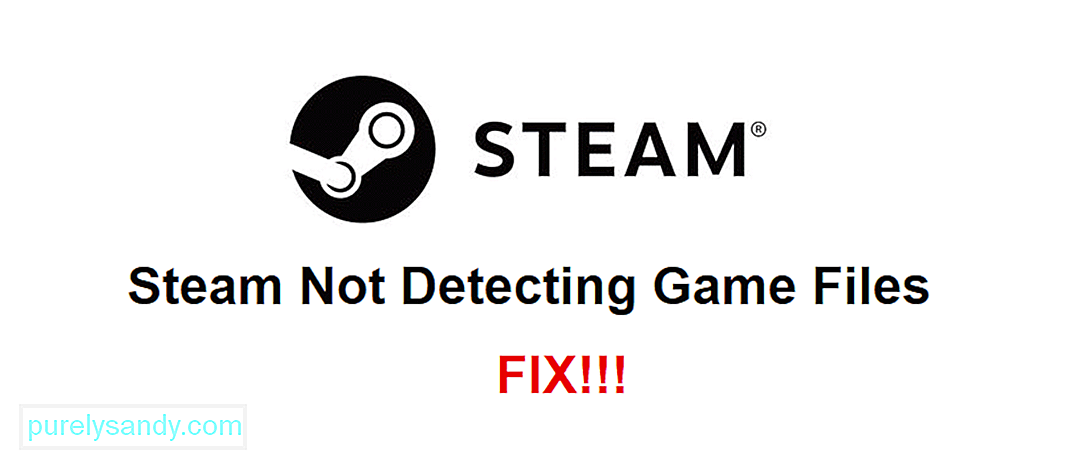 steam no detecta fitxers de jocs
steam no detecta fitxers de jocs Steam no us permetrà iniciar cap joc i, evidentment, tampoc no us permetrà jugar-los tret que reconegui tots els fitxers de jocs que heu instal·lat al dispositiu. Sense aquests fitxers de jocs, la plataforma no podrà diferenciar els jocs i no podrà iniciar cap dels que hàgiu instal·lat al dispositiu.
Hi ha molts casos denunciats relacionats amb aquest problema, fins i tot si hi ha tots els fitxers del joc i cap d'ells està malmès. Si també teniu aquest problema, aquí teniu algunes de les millors solucions per a aquest problema que solen funcionar per a la majoria d’usuaris.
Com solucionar Steam que no detecta fitxers de joc?La primera i més lògica solució a aquest problema és desinstal·lar i tornar a instal·lar el joc que està causant aquest problema. Si aquest problema és relacionat amb un joc específic o amb alguns jocs específics i no tots els instal·lats al vostre PC, aquesta és la millor solució que podeu provar. És possible que tots aquests jocs específics no s’executin perquè els seus fitxers de joc s’han suprimit o danyat.
Si desinstal·leu el joc, s'eliminaran tots els fitxers i, si el torneu a instal·lar, es tornaran a recuperar tots, inclosos els que s'hagin eliminat i / o malmès. Per això, primer heu de provar aquesta solució per als jocs específics que causen el problema. Tot i que és una solució que consumeix molt de temps, és la que funciona en la majoria dels casos.
Aquest problema també es produeix molt quan els jugadors instal·len jocs fora de la carpeta principal de Steam que la plataforma crea automàticament al seu PC. Per solucionar el problema, el primer que heu de fer és anar al client Steam de l'escriptori.
Inicieu el client i aneu a la seva configuració, on podreu trobar un menú que us permetrà canviar algunes opcions de baixada. Aquest menú us permetrà obrir una finestra amb totes les vostres carpetes actuals de Steam. Obriu l’esmentada finestra i feu clic al botó ‘’ Afegeix una carpeta de vapor ’’. Ara seleccioneu la carpeta on heu instal·lat els jocs mitjançant el menú que apareix. Steam hauria de ser capaç de reconèixer tots els fitxers de joc del dispositiu un cop ho feu.
Si això no funcionava o bé, podeu provar de forçar Steam a reconèixer els fitxers del joc al vostre PC mitjançant els fitxers .acf. Tot el que heu de fer és seguir la ruta ‘’ C: \ Program Files (x86) \ Steam \ Steamapps ’’ i, a continuació, trobar tots els fitxers .acf actuals. Talleu-los i enganxeu-los en una carpeta diferent. Ara llança Steam i intenta executar qualsevol dels jocs que tinguis instal·lat. Probablement el joc no es llançarà.
Ara sortiu de l'aplicació Steam i torneu a tallar tot el fitxer .acf i enganxeu-los de nou a la carpeta original on els heu eliminat. Ara torneu a obrir Steam i hauria de reconèixer tots els jocs que heu instal·lat actualment a la vostra biblioteca.
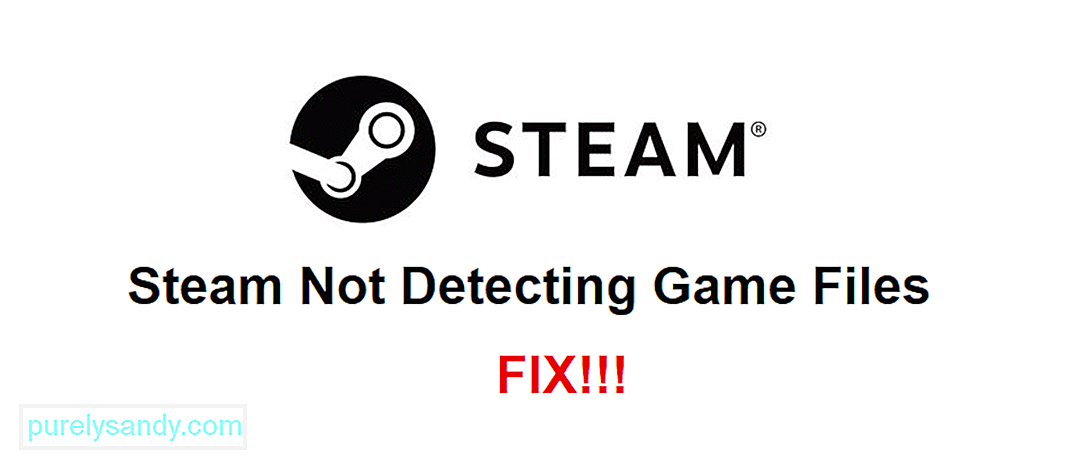
Vídeo de YouTube: Steam no detecta fitxers de joc: 3 maneres de solucionar-ho
08, 2025

